Zaktualizowany 2024 kwietnia: Przestań otrzymywać komunikaty o błędach i spowolnij swój system dzięki naszemu narzędziu do optymalizacji. Pobierz teraz na pod tym linkiem
- Pobierz i zainstaluj narzędzie do naprawy tutaj.
- Pozwól mu przeskanować twój komputer.
- Narzędzie będzie wtedy napraw swój komputer.
Niektóre przeglądarki Internet Explorer 11 i Microsoft Edge użytkownicy zgłosili, że otrzymali błąd INET_E_DOWNLOAD_FAILIURE podczas próby odwiedzenia strony internetowej. W większości przypadków użytkownicy, których dotyczy problem, zgłaszają, że ten problem występuje w przypadku dowolnego adresu URL, w tym dużych domen, takich jak google.com, amazon.com itp.
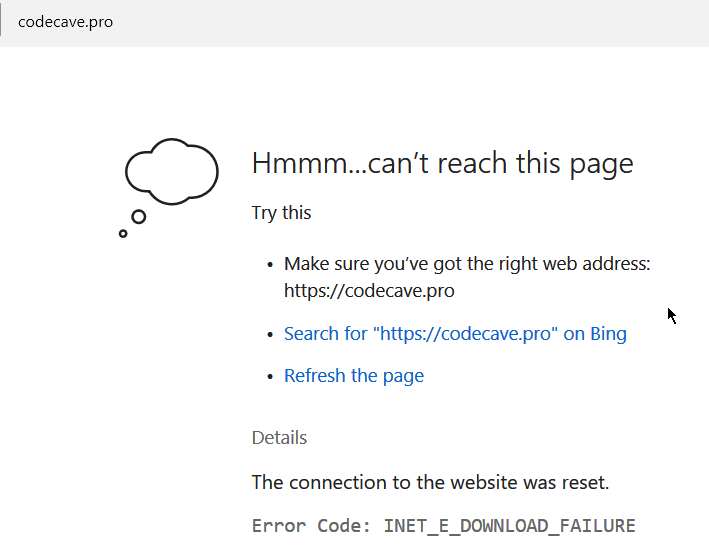
Kod błędu: INET_E_DOWNLOAD_FAILURE oznacza, że połączenie zostało zerwane lub nie można pobrać treści. Zacznijmy od przywrócenia dodatkowych ustawień we właściwościach internetowych.
Przywróć domyślne ustawienia internetowe

Okazuje się, że najczęstszymi przyczynami, które mogą powodować błąd INET_E_DOWNLOAD_FAILIURE, są zakłócenia w sieci, które powodują zatrzymanie komunikacji między serwerem WWW a komputerem użytkownika końcowego.
Jak potwierdziła większość użytkowników, których dotyczy problem, problem ten najprawdopodobniej został rozwiązany przez zaawansowane ustawienia internetowe, które ostatecznie kolidują z przeglądarką IE 11 lub Edge.
- Otwórz okno dialogowe Uruchom, naciskając klawisze Windows + R. Następnie wpisz inetcpl.cpl w polu tekstowym i naciśnij klawisz Enter, aby otworzyć ekran Właściwości Internetu.
- Na ekranie Właściwości Internetu wybierz kartę Zaawansowane z menu pionowego u góry.
- W menu Opcje zaawansowane kliknij opcję Przywróć opcje zaawansowane i potwierdź po wyświetleniu monitu.
- Kliknij Zastosuj, aby zapisać zmiany. Następnie uruchom ponownie komputer i poczekaj na zakończenie kolejnej sekwencji rozruchowej.
- Powtórz czynność, która wcześniej spowodowała problem, i zobacz, czy problem został rozwiązany.
Aktualizacja z kwietnia 2024 r.:
Za pomocą tego narzędzia możesz teraz zapobiegać problemom z komputerem, na przykład chroniąc przed utratą plików i złośliwym oprogramowaniem. Dodatkowo jest to świetny sposób na optymalizację komputera pod kątem maksymalnej wydajności. Program z łatwością naprawia typowe błędy, które mogą wystąpić w systemach Windows - nie ma potrzeby wielogodzinnego rozwiązywania problemów, gdy masz idealne rozwiązanie na wyciągnięcie ręki:
- Krok 1: Pobierz narzędzie do naprawy i optymalizacji komputera (Windows 10, 8, 7, XP, Vista - Microsoft Gold Certified).
- Krok 2: kliknij „Rozpocznij skanowanie”, Aby znaleźć problemy z rejestrem Windows, które mogą powodować problemy z komputerem.
- Krok 3: kliknij „Naprawić wszystko”, Aby rozwiązać wszystkie problemy.
Aby wyłączyć wczesną ochronę przeglądarki Rapport:
Czy zainstalowałeś IBM Trusteer Rapport? Jeśli tak, prawdopodobnie musisz go skonfigurować.
- Otwórz Konsolę Rapport, przechodząc do Start> Programy> Trusteer Endpoint Protection> Trusteer Endpoint Protection Console.
- Przejdź do następnej strony, klikając zieloną strzałkę w prawym dolnym rogu.
- W lewym górnym rogu w sekcji Zasady bezpieczeństwa kliknij Edytuj zasady.
- Wprowadź litery pokazane na obrazku i naciśnij OK.
- Znajdź wczesną ochronę przeglądarki i wybierz Nigdy z menu rozwijanego.
- Kliknij „Zapisz” i uruchom ponownie komputer.
- Sprawdź, czy problem został rozwiązany.
Zainstaluj ponownie Edge

za. Przejdź do lokalizacji:
C: \ Users \% nazwa użytkownika% \ AppData \ Local \ Packages \ Microsoft.MicrosoftEdge_8wekyb3d8bbwe
b. Usuń wszystko w tym folderze.
vs. Wprowadź Windows Powershell w polu wyszukiwania.
re. Kliknij prawym przyciskiem myszy Windows PowerShell i wybierz Uruchom jako administrator.
mi. Skopiuj i wklej poniższe polecenie.
Get-AppXPackage -AllUsers -Name Microsoft.MicrosoftEdge | Foreach {Add-AppxPackage -DisableDevelopmentMode -Register „$ ($ _. InstallLocation) \ AppXManifest.xml” –Verbose}
Porada eksperta: To narzędzie naprawcze skanuje repozytoria i zastępuje uszkodzone lub brakujące pliki, jeśli żadna z tych metod nie zadziałała. Działa dobrze w większości przypadków, gdy problem jest spowodowany uszkodzeniem systemu. To narzędzie zoptymalizuje również Twój system, aby zmaksymalizować wydajność. Można go pobrać przez Kliknięcie tutaj

CCNA, Web Developer, narzędzie do rozwiązywania problemów z komputerem
Jestem entuzjastą komputerów i praktykującym specjalistą IT. Mam za sobą lata doświadczenia w programowaniu komputerów, rozwiązywaniu problemów ze sprzętem i naprawach. Specjalizuję się w tworzeniu stron internetowych i projektowaniu baz danych. Posiadam również certyfikat CCNA do projektowania sieci i rozwiązywania problemów.

